O Assistente do Google tem uma nova ferramenta que será de grande interesse para você se em algumas situações você não quiser que ela salve suas pesquisas. É chamado Modo convidado e neste guia vamos explicar em detalhes o que é e como você pode usar em seus alto-falantes e telas inteligentes.
Sabendo que é para isso, para não salvar suas comunicações com o assistente, você pode imaginar que essa função é muito parecida com o modo de navegação anônima do Google Chrome. Em suma, é uma ferramenta de privacidade adicional integrada pelo Google, que é sempre apreciado. Vamos saber tudo para que você possa aproveitar ao máximo.

Ative o modo visitante do Google Assistente no Nest Hub para ter privacidade.
O que é o modo convidado do Google Assistente?
O Google é responsável pelo coleta de todos os dados sobre o uso que você faz de seus serviços e dispositivos, do Google Chrome ao Google Maps, por meio do Assistente. Use essas informações para entender completamente seus interesses e, assim, ser capaz de personalizar al melhor experiência e publicidade que lhe oferece. Atenta às reclamações que os usuários relatam sobre esse monitoramento, a empresa oferece cada vez mais opções para proteger sua privacidade.
Um deles é o Modo Convidado do Google Assistant, que permite estar no controle de gravações de áudio em alto-falantes e telas inteligentes, como Nest Audio e Nest Hub. Conforme relatado pelo Google em seu blog, o Modo Convidado pode ajudá-lo de duas maneiras diferentes para proteger sua privacidade.
A primeira delas é a já mencionada, que a suas interações com o Assistente não são salvas em sua conta do Google e, portanto, que não podem ser usados para personalizar sua experiência no ecossistema do Google.
O segundo é útil quando você tem convidados em casa e deseja que eles possam usar dispositivos inteligentes sem acessar seus dados pessoais.
Dessa forma, os convidados podem fazer perguntas ao Assistente, pedir para ele tocar músicas do YouTube ou gerenciar o uso de outros dispositivos conectados sem obter resultados personalizados, como lista de compras, seus contatos salvos ou dados de calendário. Claro que suas interações eles nem serão usados para personalizar o uso dos serviços do Google.
Resumindo, o Modo Convidado do Google Assistant é uma ferramenta muito útil para usar o assistente com a paz de espírito que vem de saber que tudo o que você diz não será salvo. Além disso, com a conveniência de não precisar configurá-lo manualmente nas configurações da sua conta do Google.
Como usar o modo convidado em seus dispositivos inteligentes
Usar o modo convidado do Google Assistant em seus dispositivos inteligentes é extremamente simples, basta dizer "Ok Google, ative o modo visitante" no alto-falante ou na tela para que este modo seja ativado. Quando será, emitirá um som especial e o ícone aparecerá na tela guest, indicando que agora você pode falar com o Assistente sem medo de que suas informações de pesquisa sejam salvas ou afetem sua experiência personalizada.
Você deve saber que qualquer usuário que interaja com o dispositivo, incluindo seus convidados, pode ativar esse modo simplesmente dizendo as palavras mágicas. Para desligá-lo, basta dizer "Ok Google, desative o modo visitante". Em caso de dúvida, pode sempre perguntar "Ei Google, o modo visitante está ativado?" para confirmar se está ou não salvando as gravações de voz.
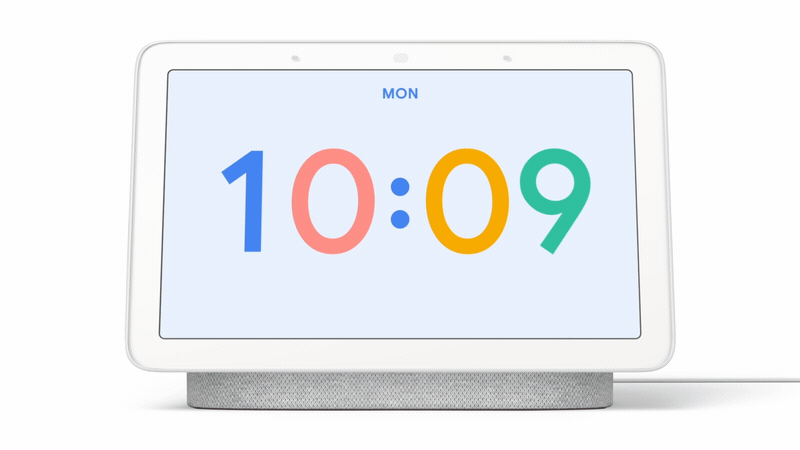
Ao usar este modo, observe que, se você solicitar que o Assistente interaja com outros aplicativos, como YouTube ou Google Maps, é possível que salve o histórico de suas atividades. Além disso, em caso de dúvida, se você ativou o modo visitante a tempo, poderá excluir tudo o que disse ao Google Assistant.
Em suma, este modo convidado é mais um passo em frente para o Google em um esforço para oferecer a melhor segurança e privacidade aos seus usuários. Quando você quiser falar com o Assistente em particular, lembre-se de dizer "Ok Google, ative o modo visitante" para deixe o uso personalizado por alguns minutos que este serviço lhe oferece.


























